7 طرق بسيطة لجعل هاتف سامسونج الخاص بك يبدو أقل مللاً

ليس بالضرورة أن يبدو هاتف سامسونج جالاكسي الفاخر مطابقًا تمامًا لأي هاتف آخر في السوق. مع بعض التعديلات البسيطة، يمكنك جعله أكثر خصوصية وأناقة وتميزًا.
ستعرض التطبيقات التي تم تنزيلها إلى iPhone من متجر Apple أيقونة سحابية بدلاً من زر "الحصول على" مع التطبيق الجديد تمامًا. يمكن لأشخاص آخرين استخدام هذا الرمز لمعرفة أنك قمت بتنزيل هذا التطبيق أو اللعبة على جهازك. للحفاظ على سرية التطبيقات التي تم تنزيلها على iPhone، يمكننا حذفها من القائمة وفقًا للمقال أدناه.
كيفية إخفاء التطبيقات التي تم تنزيلها على iPhone
على سبيل المثال، سيعرض تطبيق ClevCalc أيقونة سحابية تحتوي على التطبيقات التي تم تنزيلها إلى iPhone وحذفها من iPhone.
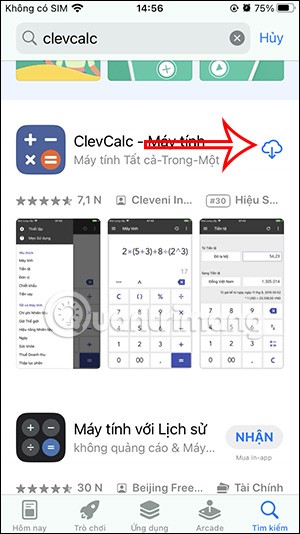
الخطوة 1:
نقوم بالدخول إلى متجر التطبيقات ثم نضغط على أيقونة الصورة الرمزية في الزاوية اليمنى العليا. بعد ذلك، انقر فوق "تم الشراء" للمتابعة.
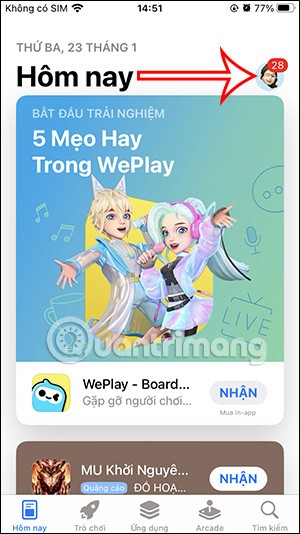
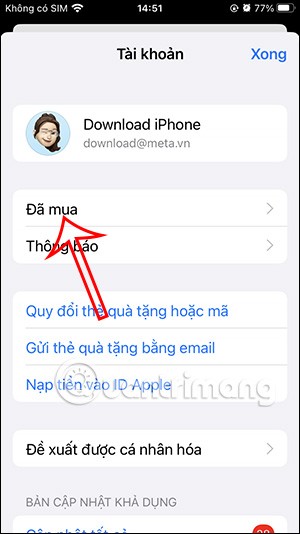
الخطوة 2:
في الواجهة الجديدة كما هو موضح، يقوم المستخدم بالنقر على مشترياتي . سيؤدي هذا إلى عرض جميع التطبيقات التي قمت بتنزيلها على جهاز iPhone الخاص بك، نضغط على غير متوفر على iPhone .
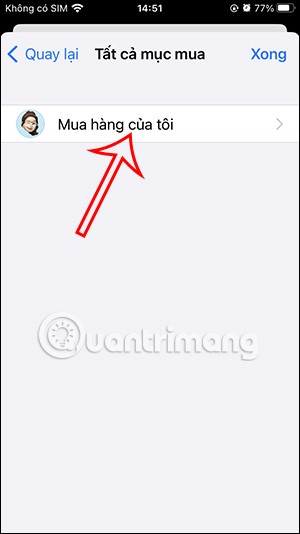
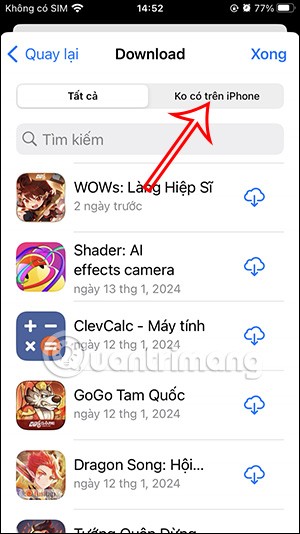
الخطوة 3:
في هذه الواجهة تجد التطبيق الذي قمت بتنزيله على جهازك الآيفون وتريد إخفاءه، ثم اضغط مطولاً على هذا التطبيق . الآن تظهر خيارات العرض للتطبيق، نضغط على إخفاء لإخفاء التطبيق الذي تم تحميله على الآيفون.
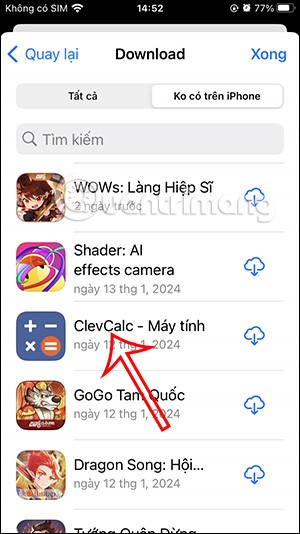
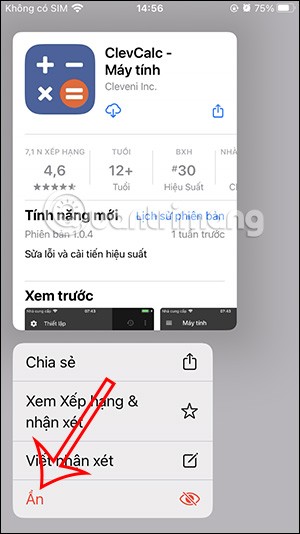
العودة إلى واجهة متجر التطبيقات. الآن سوف يرى المستخدم أن أيقونة السحابة تم استبدالها بزر Get كما هو الحال مع التطبيق الجديد الذي لم يتم تنزيله مطلقًا على iPhone.
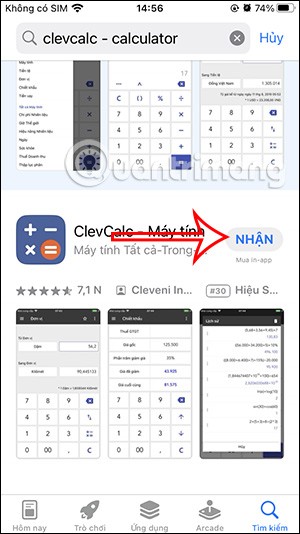
فيديو تعليمي لإخفاء التطبيقات التي تم تنزيلها على iPhone
ليس بالضرورة أن يبدو هاتف سامسونج جالاكسي الفاخر مطابقًا تمامًا لأي هاتف آخر في السوق. مع بعض التعديلات البسيطة، يمكنك جعله أكثر خصوصية وأناقة وتميزًا.
بعد أن سئموا من نظام التشغيل iOS، تحولوا أخيرًا إلى هواتف Samsung، وليس لديهم أي ندم على هذا القرار.
تتيح لك واجهة ويب حساب Apple في متصفحك عرض معلوماتك الشخصية، وتغيير الإعدادات، وإدارة الاشتراكات، والمزيد. ولكن في بعض الأحيان، قد لا تتمكن من تسجيل الدخول لأسباب متعددة.
سيساعدك تغيير DNS على iPhone أو تغيير DNS على Android في الحفاظ على اتصال مستقر وزيادة سرعة اتصال الشبكة والوصول إلى المواقع المحظورة.
عندما تصبح ميزة "العثور على موقعي" غير دقيقة أو غير موثوقة، قم بتطبيق بعض التعديلات لجعلها أكثر دقة عندما تكون هناك حاجة إليها بشدة.
لم يتوقع الكثير من الناس أبدًا أن تصبح الكاميرا الأضعف في هواتفهم سلاحًا سريًا للتصوير الإبداعي.
الاتصال قريب المدى هو تقنية لاسلكية تسمح للأجهزة بتبادل البيانات عندما تكون قريبة من بعضها البعض، عادة في غضون بضعة سنتيمترات.
قدمت Apple ميزة "الطاقة التكيفية"، التي تعمل جنبًا إلى جنب مع وضع الطاقة المنخفضة. كلاهما يُطيل عمر بطارية iPhone، لكنهما يعملان بطرق مختلفة تمامًا.
مع تطبيقات النقر التلقائي، لن تحتاج إلى القيام بالكثير عند لعب الألعاب أو استخدام التطبيقات أو المهام المتاحة على الجهاز.
اعتمادًا على احتياجاتك، من المرجح أن تحصل على مجموعة من الميزات الحصرية الخاصة بـ Pixel تعمل على جهاز Android الحالي لديك.
لا يتضمن الإصلاح بالضرورة حذف صورك أو تطبيقاتك المفضلة؛ حيث يتضمن One UI بعض الخيارات التي تسهل استعادة المساحة.
يتعامل معظمنا مع منفذ شحن هواتفنا الذكية كما لو أن وظيفته الوحيدة هي الحفاظ على شحن البطارية. لكن هذا المنفذ الصغير أقوى بكثير مما يُفترض به.
إذا كنت قد سئمت من النصائح العامة التي لا تنجح أبدًا، فإليك بعض النصائح التي غيّرت بهدوء طريقة التقاط الصور.
إذا كنت تبحث عن هاتف ذكي جديد، فأول ما ستقع عليه عيناك بطبيعة الحال هو ورقة المواصفات. فهي مليئة بمعلومات عن الأداء، وعمر البطارية، وجودة الشاشة.
عند تثبيت تطبيق على جهاز iPhone من مصدر آخر، ستحتاج إلى تأكيد موثوقية التطبيق يدويًا. بعد ذلك، سيتم تثبيت التطبيق على جهاز iPhone الخاص بك للاستخدام.












